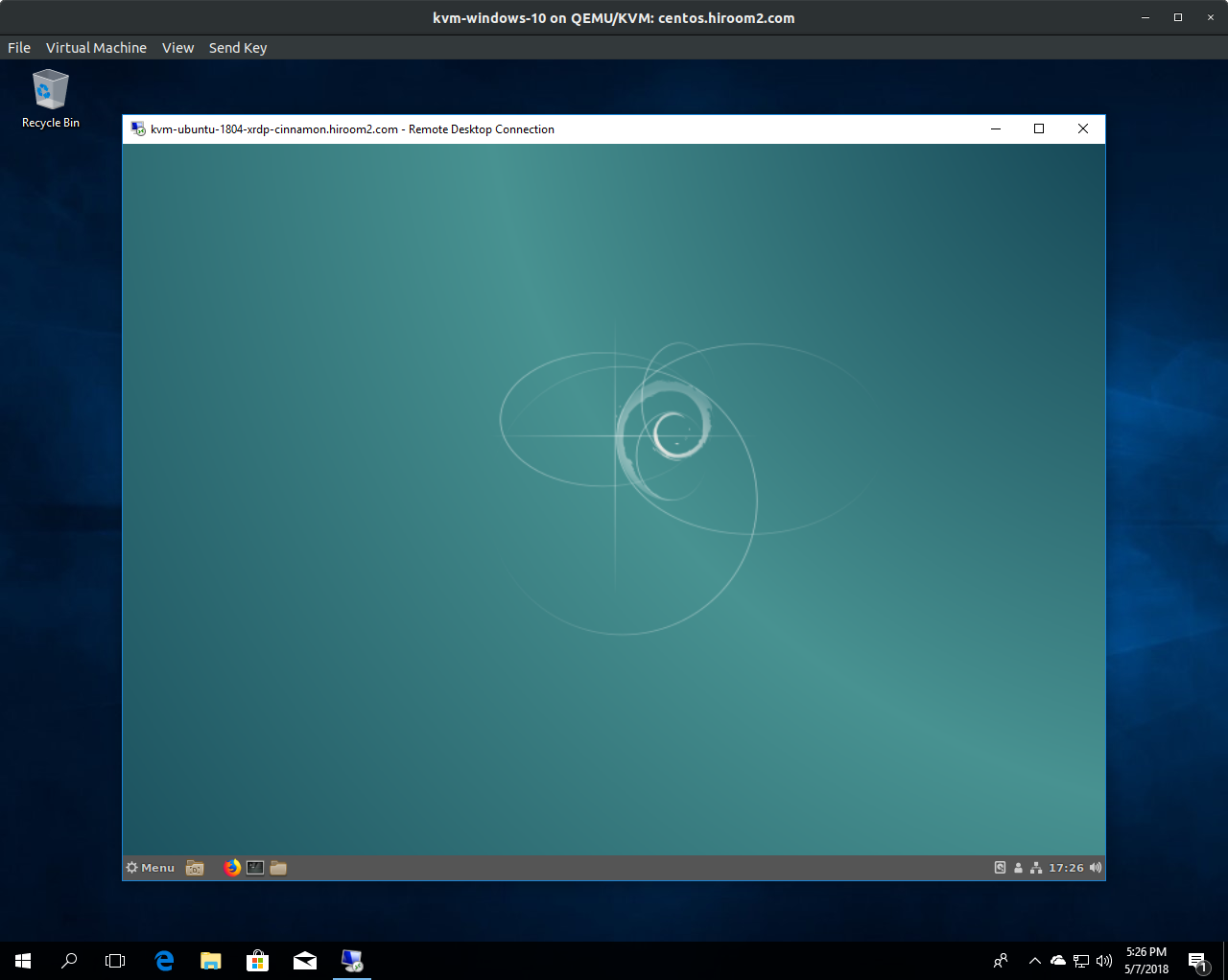This article will describe installing Cinnamon desktop environment and XRDP, and connecting to Cinnamon desktop environment via XRDP.
Table of Contents
1 Install Cinnamon desktop environment
Install Cinnamon desktop environment with this.
2 Install XRDP
Install XRDP.
$ sudo apt install -y xrdp $ sudo sed -e 's/^new_cursors=true/new_cursors=false/g' \
-i /etc/xrdp/xrdp.ini $ sudo systemctl enable xrdp $ sudo systemctl restart xrdp
3 Create ~/.xsession and ~/.xsessionrc
Create .xsession and .xsessionrc in home directory of user to be connected.
$ echo "cinnamon-session" > ~/.xsession
$ D=/usr/share/gnome:/usr/share/cinnamon:/usr/local/share:/usr/share
$ D=${D}:/var/lib/snapd/desktop
$ C=/etc/xdg/xdg-cinnamon:/etc/xdg
$ cat <<EOF > ~/.xsessionrc
export XDG_SESSION_DESKTOP=cinnamon
export XDG_DATA_DIRS=${D}
export XDG_CONFIG_DIRS=${C}
EOF
4 Connect to Cinnamon desktop environment via XRDP
Use Xorg as a session type. Windows Remote Desktop Connection is as the following.